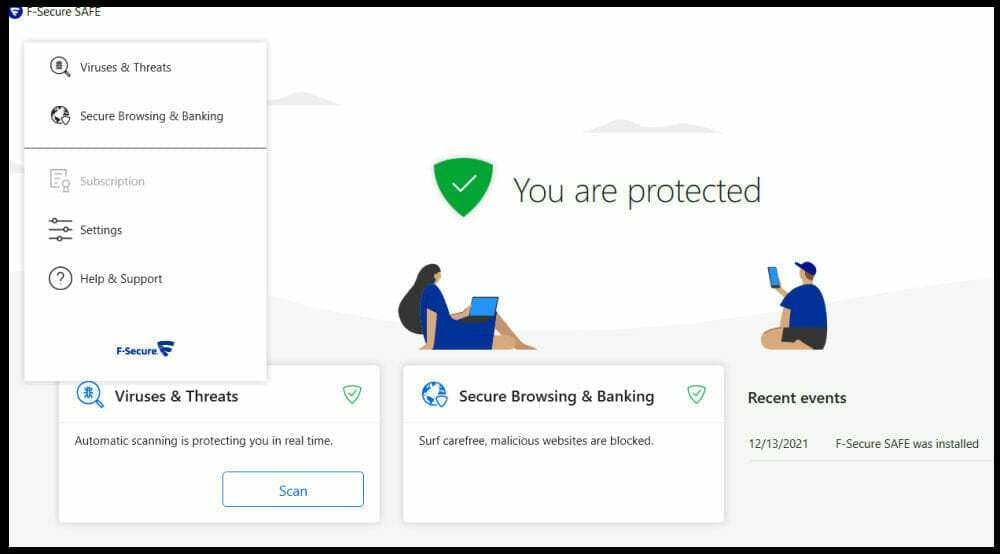Obțineți cele mai bune rezultate din jocurile de pe Roblox
- Jocurile necesită adesea resurse intensive și există un caz bun pentru mai multă RAM pe platforme precum Roblox.
- Cel mai bine ar fi să încercați soluțiile enumerate în acest ghid, în special pe computerele mai vechi, pentru a reduce lag-ul.

XINSTALAȚI FÂND CLIC PE DESCARCARE FIȘIER
- Descărcați Instrumentul de reparare PC Restoro care vine cu tehnologii brevetate (brevet disponibil Aici).
- Clic Incepe scanarea pentru a găsi probleme Windows care ar putea cauza probleme PC-ului.
- Clic Repara tot pentru a remedia problemele care afectează securitatea și performanța computerului.
- Restoro a fost descărcat de 0 cititorii luna aceasta.
Întâmpinați întârziere sau performanță scăzută în timp ce jucați Roblox? Alocarea mai multor memorie RAM pentru joc poate îmbunătăți performanța acestuia și poate oferi o experiență de joc mai fluidă.
Acest articol vă va arăta pași simpli pentru a aloca mai multă memorie RAM Roblox. Acești pași sunt ușor de urmat și pot fi făcuți de oricine, indiferent de experiența tehnică.
Mai multă memorie RAM ajută Roblox?
Deși nu există prea multe dezavantaje în a avea RAM suplimentară, aceasta are multe avantaje. Unele dintre ele includ următoarele:
- Performanta imbunatatita – Alocarea mai multor RAM la Roblox poate îmbunătăți performanța jocului permițându-i să ruleze mai eficient. Acest lucru poate avea ca rezultat o experiență de joc mai fluidă, cu mai puțin lag și mai puțin bâlbâială.
- Stabilitate crescută - Mai multă memorie RAM disponibilă pentru Roblox poate crește, de asemenea, stabilitatea jocului. Acest lucru înseamnă că jocul este mai puțin probabil să se blocheze sau să înghețe, ceea ce poate frustra jucătorii.
- Mai bine multitasking – Cu mai multă memorie RAM, Roblox poate gestiona mai multe sarcini simultan; jucătorii pot deschide mai multe file, pot rula alte aplicații sau programe și pot avea în continuare o experiență de joc stabilă.
- Grafică îmbunătățită – Alocarea mai multor memorie RAM poate, de asemenea, îmbunătăți grafica jocului, permițându-i să le încarce și să le redeze mai eficient. Acest lucru poate crea o experiență de joc mai captivantă și plăcută vizual.
- Experiență de joc mai bună - În general, alocarea mai multor memorie RAM la Roblox poate duce la o experiență de joc mai bună în general. Jucătorii se vor bucura de joc fără nicio întârziere sau probleme de performanță și vor putea face acest lucru cu o stabilitate sporită, un multitasking mai bun și o grafică îmbunătățită.
Cum pot aloca mai multă memorie RAM Roblox?
1. Folosind Managerul de activități
- presa Ctrl + Schimb + Esc pentru a deschide Gestionar de sarcini.
- Lansa Roblox și deschideți jocul pe care doriți să îl jucați.
- Apasă pe Detalii fila din Managerul de activități.

- Căutați RobloxPlayerBeta.exe sarcină, faceți clic dreapta pe ea, plasați cursorul pe Stabiliți prioritateay și modificați valoarea în Înalt.

Acest proces va crește memoria RAM alocată Roblox și va funcționa pentru toate jocurile pe care le jucați.
2. Închideți alte aplicații
Prin închiderea altor aplicații înainte de a rula Roblox, reduceți cantitatea de RAM utilizată de alte programe, ceea ce eliberează mai multă RAM pentru Roblox. Drept urmare, Roblox are mai multă memorie disponibilă, ceea ce îi poate îmbunătăți performanța.
De asemenea, merită menționat că, dacă computerul nu are memorie RAM scăzută, este posibil ca sistemul de operare să înceapă paginați unele dintre datele din RAM pe hard disk, încetinind computerul și Roblox performanţă.
Deci, închiderea aplicațiilor care nu sunt necesare poate ajuta sistemul de operare să utilizeze mai eficient memoria disponibilă.
- Mesajul Discord nu s-a încărcat? 5 metode de a le remedia
- Minecraft Exit Code 6: Cum să îl remediați în 4 pași
- Iată primele 4 jocuri pentru PC care trec de la Xbox la Boosteroid
- Roblox Configurarea buclei blocate: 4 moduri de a o remedia
3. Folosind promptul de comandă
- apasă pe Windows tasta + R pentru a deschide Alerga căsuță de dialog.
- Tip cmd și apăsați introduce pentru a deschide promptul de comandă.

- Tastați următoarea comandă și apăsați introduce:
„porniți „” „RobloxPlayerBeta.exe” -malloc=system”
Această comandă va porni Roblox și va aloca mai multă RAM folosind alocatorul de memorie de sistem.
Rețineți că RobloxPlayerBeta.exe poate fi diferit în funcție de versiunea dvs. de Roblox, așa că asigurați-vă că verificați site-ul de asistență Roblox pentru numele corect al fișierului.
De asemenea -malloc=sistem Este posibil ca flag să nu funcționeze pentru toate versiunile de Roblox și, pe toate sistemele de operare, puteți încerca diferite marcaje care se potrivesc cu sistemul și versiunea dvs. de Roblox.
În concluzie, alocarea mai multor RAM la Roblox poate îmbunătăți semnificativ performanța jocului și poate oferi o experiență de joc mai fluidă.
Urmând pașii simpli prezentați în acest articol, puteți aloca eficient mai multă memorie RAM Roblox și puteți începe să vă bucurați de o experiență de joc mai bună.
Amintiți-vă că cantitatea de RAM pe care o alocați va depinde de cantitatea de RAM disponibilă pe computerul dvs., așa că asigurați-vă că verificați specificațiile computerului înainte de a aloca RAM pentru joc.
Încă mai întâmpinați probleme?
SPONSORIZAT
Dacă sugestiile de mai sus nu ți-au rezolvat problema, computerul poate întâmpina probleme mai grave cu Windows. Vă sugerăm să alegeți o soluție all-in-one, cum ar fi Fortect pentru a rezolva problemele eficient. După instalare, faceți clic pe butonul Vizualizați&Remediați butonul și apoi apăsați Începeți reparația.